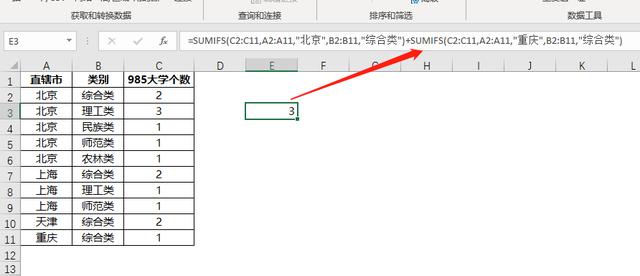ps翻转全部图层的快捷键(如何快速对图层进行复制平移)
ps中的自由变换是大家比较熟悉的工具,本文介绍自由变换常用的知识点和小技巧,让你对自由变换有更加深刻的认识。
1工具/原料
- Adobe Photoshop CS6软件
2思维导图

3知识点
3.1变换一般是指那些操作?
我们把图像放大,缩小,变形,旋转等这一系列的操作都可以叫做变换。通过这些变换我们就可以在自己原图下得到我们想要的角度和大小等。
3.2变换一般针对哪些地方呢?
变换一般可以针对整个图层(组或链接图层),还可以针对选区内进行操作。
3.3自由变换的具体位置是在哪里,快捷键是什么呢?
在菜单栏中编辑->自由变换(快捷键Ctrl T),具体位置如下图所示:
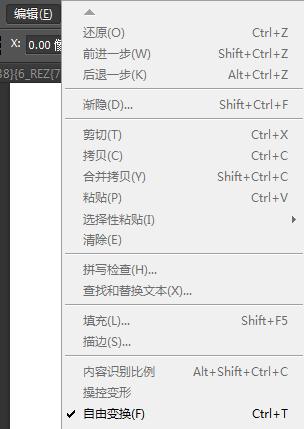
3.4在使用自由变换时,一般要注意哪些使用细节?
按住Ctrl T就可以直接显示自由变换框,它的控件框可以来控制变换的效果,效果如下:

注意:
(1)自由变换是独立进行操作的模式,意思是指在执行自由变换期间,其它工具是不能操作的,要点击确认后才可以使用其它工具。
(2)自由变换有8个控点,控点控制形变,参考点是变换轴心。参考点是可以随意移动的,或按住Alt键进行定位的。
(3)当鼠标接触到控点时候,鼠标会出现相应的变换提示,这样我们就可以根据变换提示进行变换图片。
(4)自由变换状态下,拖拽控点手动缩放,按住Shift键控制宽高比例,按住Alt键控制轴心,也可以结合快捷进行图片缩放,Ctrl 号放大,Ctrl -号缩小。
(5)重复变换快捷键是Ctrl Shift T,就是重复变换之前的操作。
(6)确认变换结果,可以按Esc或者Enter键都可以确认。
3.5自由变换选项栏有哪些注意点?
自由变换的选项栏如下图所示:

(1)参考点位置:按住对应的参考点就可以快速精准定位参考点。
(2)X, Y值:代表水平和垂直方向的位置。
(3)使用参考点相关定位:使用参考点相关定位时,这样就会将X,Y值设置为零,我们就可以在这基础上进行重新设置X,Y值,进行移动。
(4)H,V值:对图层进行缩小和放大。修改选项栏中的百分比实现精确缩放。
4.小技巧
4.1如何利用自由变换移动复制图层?
(1)打开ps,按住Ctrl O,打开一张图片,如下图所示:

(2)按住Ctrl T,打开自由变换,然后进行平移,如下图所示:

(3)按住Ctrl Shift Alt T进行复制,多执行这操作,就会实现如下效果:

喜欢我们的记得点关注哦,欢迎观看图文视频学习之旅的相关学习内容,如果大家有有关自由变换的小技巧,欢迎留言哈。
,免责声明:本文仅代表文章作者的个人观点,与本站无关。其原创性、真实性以及文中陈述文字和内容未经本站证实,对本文以及其中全部或者部分内容文字的真实性、完整性和原创性本站不作任何保证或承诺,请读者仅作参考,并自行核实相关内容。文章投诉邮箱:anhduc.ph@yahoo.com